Cómo crear y gestionar paquetes de trabajo en OpenProject
OpenProject es una plataforma de gestión de proyectos poderosa y de código abierto que no solo ofrece todas las características necesarias para administrar tus diversos proyectos, sino que también se puede implementar en tu centro de datos o en un host basado en la nube. Gracias a la naturaleza de código abierto del proyecto, no tienes que preocuparte de que los datos sensibles de tus proyectos caigan accidentalmente en manos equivocadas, ya que se alojan en un servicio de terceros.

¿Qué son los paquetes de trabajo?
Una de las características que se encuentra en OpenProject puede resultar confusa al principio, pero una vez que comprendas su propósito, no solo se vuelve claro, sino que también se vuelve muy práctica. Esta característica se llama paquetes de trabajo. Piensa en los paquetes de trabajo como una colección de tareas, hitos y fases que se combinan en un paquete para facilitar su gestión.
Imagina que tienes un proyecto muy grande que consta de múltiples partes. El proyecto 1 incluye las partes A-Z, y cada parte tiene tareas, hitos y fases para gestionar. Con los paquetes de trabajo, podrías crear un paquete llamado Parte A y luego agregar tareas, hitos y fases de manera que quede claro que son parte del mismo paquete.
Los paquetes de trabajo son otra forma de ver fácilmente tus tareas, hitos y fases, pero de tal manera que sus relaciones sean muy obvias.
Permíteme mostrarte cómo crear tu primer paquete de trabajo.
Lo que necesitarás
Lo único que necesitarás para que esto funcione es una instancia de OpenProject en funcionamiento. Si aún no has implementado la plataforma, lee Cómo implementar rápidamente la plataforma OpenProject como un contenedor Docker. Eso es todo, vamos a crear nuestro primer paquete de trabajo.
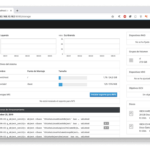 Cómo crear y administrar comparticiones de archivos Samba utilizando Cockpit
Cómo crear y administrar comparticiones de archivos Samba utilizando CockpitCómo crear un nuevo paquete de trabajo
Inicia sesión en tu cuenta de OpenProject, selecciona el proyecto con el que deseas trabajar en el menú desplegable Proyecto en la esquina superior izquierda y luego haz clic en Paquetes de trabajo en la parte superior de la navegación izquierda (Figura A).
Figura A
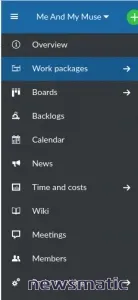
En la ventana resultante (Figura B), haz clic en Crear nuevo paquete de trabajo.
Figura B
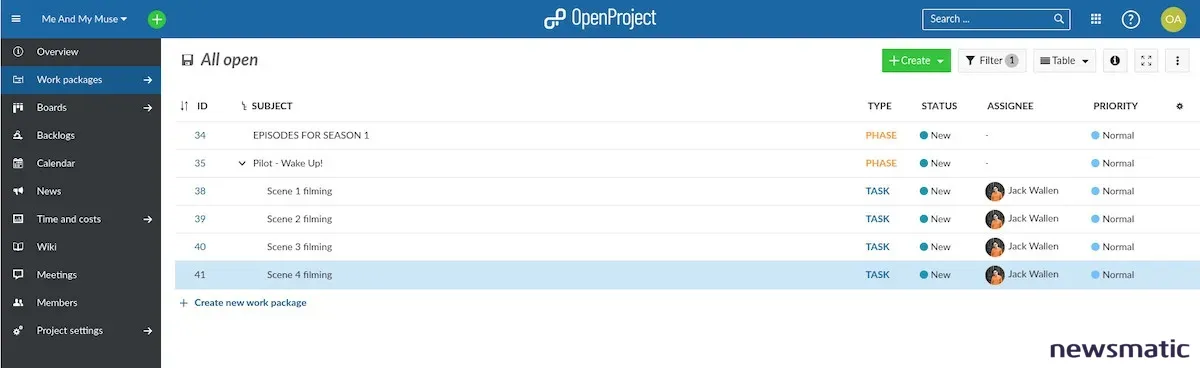
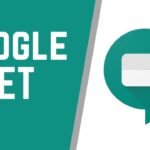 Razones para cambiar a Google Meet: una guía completa de sus características y beneficios
Razones para cambiar a Google Meet: una guía completa de sus características y beneficiosAl pedirte que lo hagas (Figura C), escribe un nombre para el nuevo paquete de trabajo.
Figura C
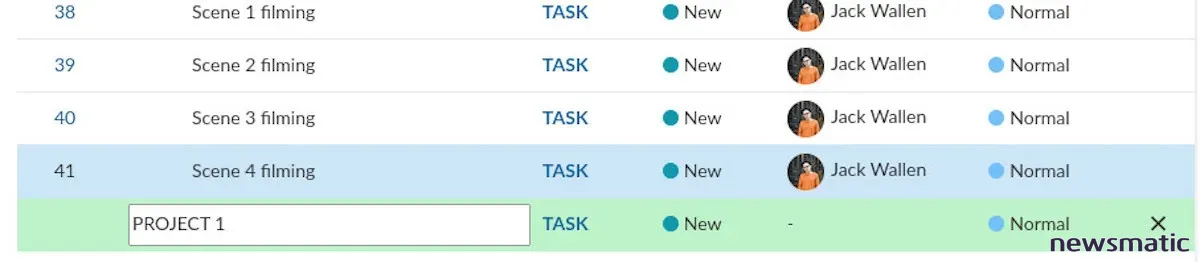
Después de escribir el nombre, presiona Enter en tu teclado para guardarlo. Si luego haces clic en el nuevo proyecto de trabajo, puedes asignarlo a alguien, marcar a alguien como responsable y encargarte de varios otros detalles (Figura D).
Figura D
Cómo agregar una tarea, hito o fase al paquete de trabajo
Antes de cerrar la vista de detalles, haz clic en la pestaña RELACIONES y luego haz clic en Crear nuevo hijo (Figura E).
 Cómo insertar y manipular modelos 3D en Microsoft Word
Cómo insertar y manipular modelos 3D en Microsoft WordFigura E
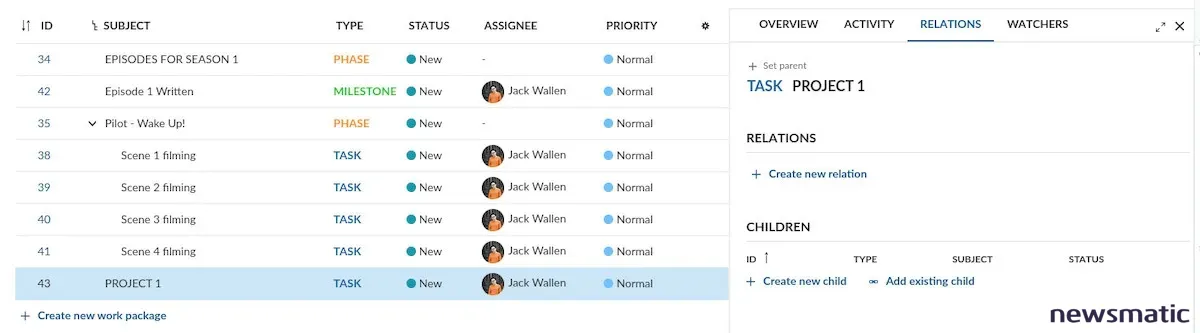
Aparecerá una nueva entrada (Figura F), donde puedes seleccionar un TIPO, agregar un ASUNTO y cambiar el Estado.
Figura F
La nueva tarea se agregará al paquete y se mostrará en la vista principal (Figura G).
Figura G
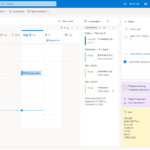 Cómo personalizar la vista de eventos en el calendario de Microsoft Outlook
Cómo personalizar la vista de eventos en el calendario de Microsoft Outlook
Puedes seguir agregando nuevos hijos o agregar hijos existentes al paquete de trabajo hasta que hayas terminado. Una vez que hayas completado el paquete, cierra la vista de detalles y estarás listo para continuar.
Felicitaciones por hacer de OpenProject una plataforma de gestión de proyectos aún más eficiente.
En Newsmatic nos especializamos en tecnología de vanguardia, contamos con los artículos mas novedosos sobre Software, allí encontraras muchos artículos similares a Cómo crear y gestionar paquetes de trabajo en OpenProject , tenemos lo ultimo en tecnología 2023.

Artículos Relacionados